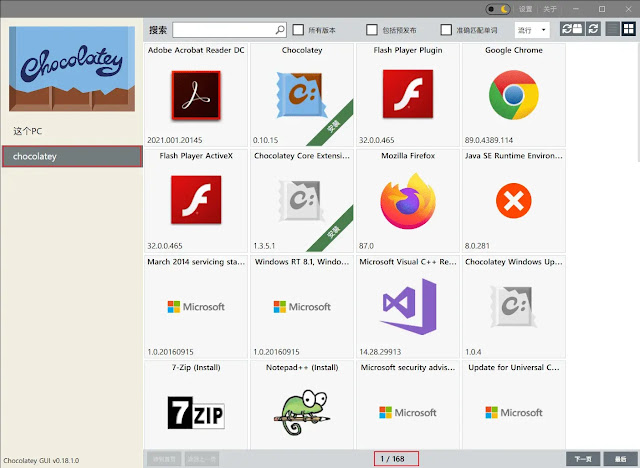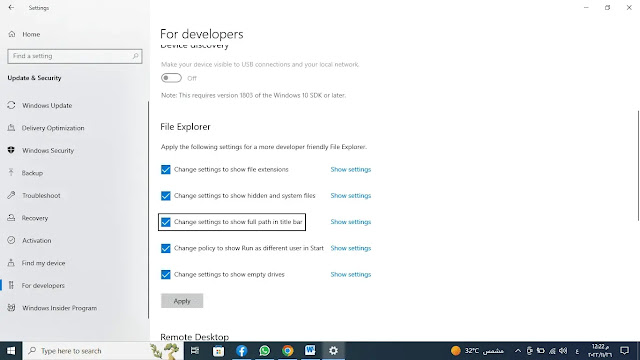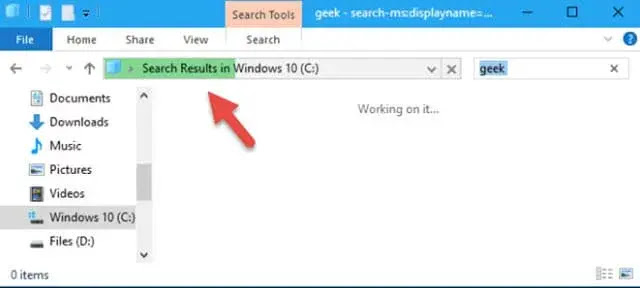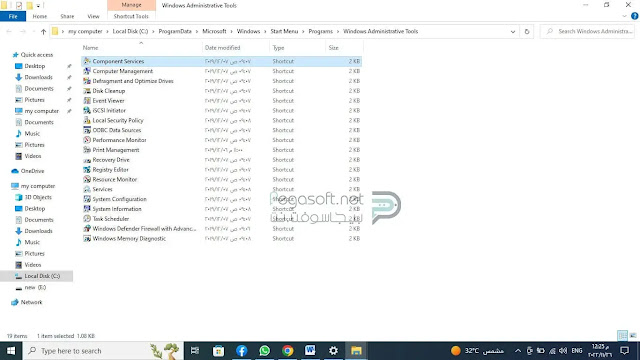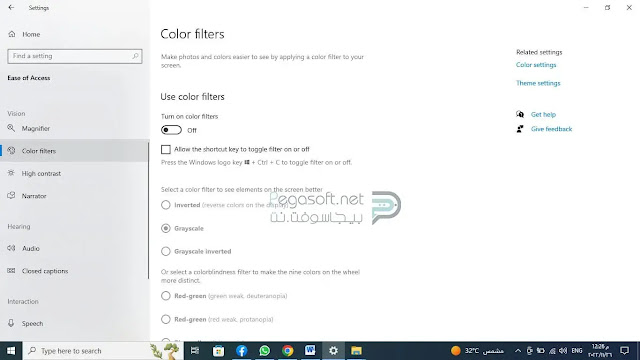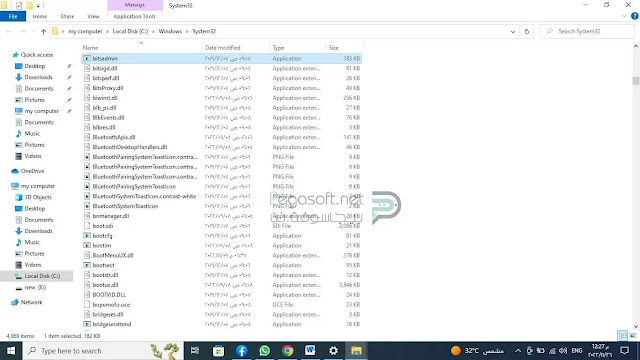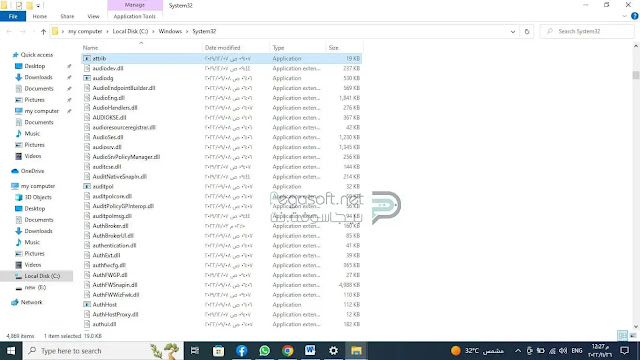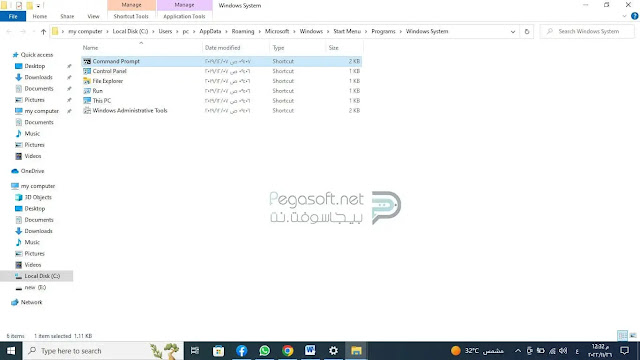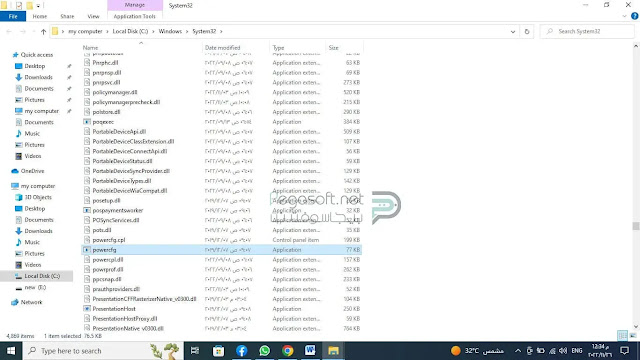طريقة تحميل وتثبيت البرامج بأستخدام أداة أوامر CMD في جميع الويندوز 7 –
8 – 10 – 11 مجانا
ملحوظة:- شرح طريقة كيفية فتح جهاز الكمبيوتر عند نسيان كلمة السر بدون فورمات لجميع الويندوز “7 – 8 – 10 – 11” بالأسفل ولكن ينصح بقراءة الموضوع قبل التحميل.
طريقة تحميل وتثبيت البرامج باستخدام أداة CMD في ويندوز هذا أهم ما يبحث عنه
العديد من المستخدمين وذلك لأن ويندوز أحد البرامج المستخدمة لتشغيل الكمبيوتر
ويتوفر بالعديد من النسخ المختلفة ويختلف تحميل وتثبيت البرامج من نسخة لأخرى،
فكانت النسخ الأقدم من ويندوز تعتمد على تحميل التطبيق من المتجر ثم الضغط على
Next أكثر من مرة ثم الضغط على Finish وبذلك يكون تم تثبيت التطبيق، لكن في النسخ
الأحدث مثل ويندوز 10 أو 11 يكن تحميل وتثبيت البرامج بها بخطوة واحدة من خلال
موجه التعليمات والذي يقوم بالبحث عن البرنامج و تحميله وتثبيته دون إتباع العديد
من الخطوات.
خطوات تحميل أداة CMD على جهاز الكمبيوتر واللاب توب
عند الحاجة إلى تحميل أداة CMD التي تساعد في تحميل التطبيقات والبرامج بسرعة
أكبر دون إتباع الكثير من الخطوات يجب إتباع التعليمات التالية:
- الخطوة الأولى تشغيل موجه الأوامر Prompt Command على جهاز الكمبيوتر ويمكن ذلك
من خلال الضغط على زر S و win في نفس الوقت باستخدام لوحة المفاتيح، عندئذ سوف
يفتح شريط البحث ويكتب بداخله Windows Terminal أو CMD فهما الاثنان بنفس الغرض
وعند ظهور النتائج يجب الضغط على Run as administrator أو Open فكلا الكلمتين
في نفس الغرض وكل تلك الخطوات يمكن تطبيقها بشرط أن تكون نسخة الويندوز على
جهاز الكمبيوتر ويندوز 11.
- يمكن الآن تحديث وتحميل البرامج عن طريق أداة CMD والتي تساعد المستخدم في
توفير عدد كبير من البرامج والتطبيقات التي أصبح من السهل تحميلها وتثبيتها. - تحميل تطبيق معين من خلال CMD مثل تطبيق Cleaner مثلا ويمكن إتباع الخطوات
التالية لتحميله، أولا فتح أداة cmd ثم نسخ أمر choco install وعمل نسخ لهذا
الأمر ولصقه في نافذة cmd ثم الضغط على enter تنفيذ الأمر، بعدها تأكيد الأمر
في نافذة cmd من خلال الضغط على حرف y ثم النقر على أيقونة enter عندها سوف
يبدأ التحميل على الفور، وعندما يصل شريط التحميل إلى 100٪ تبدأ أداة cmd في
تثبيت التطبيق تلقائيا على جهاز الكمبيوتر.
كيفية تحديث البرامج من خلال أداة CMD
أداة CMD لا تستخدم فقط في تحميل وتثبيت البرامج على أجهزة الويندوز، بل أيضاً
تقوم بتحديث البرامج باستخدامه ويمكن ذلك بإتباع خطوات بسيطة وهى:
- عند تحديث برنامج معين من خلال أداة cmd يجب أستخدام أمر chocolatey update
Wingz.
- ثم يتم مسح كلمة Wingz.
- بعد ذلك يقوم المستخدم بكتابة اسم البرنامج الذى يريد تحديثه بدلًا من هذه
الكلمة ثم الضغط على enter. - في غضون ثواني سوف يتم التحديث التلقائي للتطبيق الذى تم كتابة إسمه.
إلغاء تثبيت برنامج من Wingz أداة cmd
أداة cmd أداة ممتازة في تحديث وتحميل التطبيقات والبرامج بسرعة فائقة، على الرغم
من ذلك تقوم تلك الأداة بإلغاء تثبيت التطبيقات والبرامج بنفس السرعة كالآتي:
- أولًا عند أستخدام أداة cmd في إلغاء تثبيت برنامج ما يجب اللجوء للأمر
chocolatey install Wingz . - ثم يتم تغيير كلمة Wingz وكتابة أسم التطبيق الذي يريد المستخدم إلغاء تثبيته
والتقى على enter.
- في غضون ثواني سوف يتم إلغاء تثبيت البرنامج المطلوب.
أوامر CMD لأجهزة كمبيوتر ويندوز
توجد الكثير من الأوامر في cmd والتي تصل إلى واحد وعشرين أمر والذى من الضروري
على جميع مستخدمين ويندوز معرفتهم وهذه الأوامر هي:
- أمر Prompt: وهو أمر يساعد المستخدم في تغيير موجه الأوامر وتحويله إلى
شيء آخر.
- أمر Title:أمر يسهل على المستخدم تغيير عنوان موجه الأوامر حسب الرغبة.
- أمر Robocopy: يستخدم هذا الأمر لنسخ الملفات في ويندوز وتكون طريقة
مضمونة ومميزة للنسخ.
- أمر Reedit: أمر مميز يستخدم في ويندوز لتحرير المفاتيح داخل السجل.
- أمر Find Star: وهو أمر مميز للبحث عن السلاسل داخل الملفات الموجودة
بالويندوز.
- أمر Comp: ويستخدم هذا الأمر لرؤية الملفات والمقارنة بين أي ملفين في
أوجه الاختلاف بينهم.
- أمر Color: يستخدم في أمر موجه الأوامر لتغيير لون الخلفيات.
- أمر Bitsadmin: يتم أستخدام هذا الأمر لتحميل المهمات المختلفة من شبكة
الإنترنت، مع الحرص على مراقبة نقل الملفات.
- أمر تغيير سمات الملف Attrib: يستخدم في تغيير السمات الخاصة بالملفات
حسب الرغبة عن طريق النقر بالفأرة على الزر الأيمن وبدلًا من الأختيار بين
الكثير من السمات يتم اختيار Attrib مباشرة لتعيين السمة المناسبة للملف.
- أمر فحص القرص Chkdsk: يستخدم هذا الأمر لفحص محرك الاقراص وذلك بفتح
قائمة الأوامر واختيار Chkdsk /f c وذلك الأمر يستخدم للبحث في الكثير من
الأشياء مثل أخطاء القرص، القطاعات السيئة وتجزئة الملف ويعمل هذا الأمر لفحص
جميع الأخطاء الموجودة داخل الأقراص.
- فحص ملف النظام System file checker SFC: وهو أمر يساعد في الحفاظ على
الملفات من التلف حتى إن تم إصابتها بفيروس معين، يمكن ذلك بخطوة واحدة وهى
النقر بزر الماوس الأيمن على أمر cmd واختيار تشغيل كمسؤول، إذا حدث تلف أو خطأ
في أحد الملفات سوف يقوم cmd بتصليح الأمر تلقائيا من خلال الملفات التي تم
حفظها مسبقا.
- كما يوفر هذه الأمر الكثير من الإجراءات الأخرى التي يستطيع القيام بها ومنها:
القيام بإصلاحات على دليل ويندوز غير متصل وإصلاح العديد من الملفات التي تم
مسحها خلال المسح أمر إيقاف تشغيل الكمبيوتر Shutdown: يمكن ذلك من خلال cmd
والتي بدورها تستطيع التحكم في إغلاق جهاز الكمبيوتر أو عدمه، كما تظهر نافذة
منبثقة يستطيع من خلالها المستخدم تأكيد أمر الإغلاق أو التراجع عنه حسب
الرغبة، كما يمكن التحكم في ظهور هذه القائمة المنبثقة من عدمه.
- أمر معلومات النظام System info: أمر يساعد في معرفة الكثير من التفاصيل
الخاصة بالشبكة مثل تفاصيل المعالج، نوع بطاقة الشبكة، نظام Windows الإصدار
الدقيق له، كل تلك المعلومات يوفرها أمر System info، كما يعرض أمر معلومات
النظام المعلومات بشكل منسق ومرتب حيث يساعد المستخدم الاطلاع عليها بسهولة
ووضوح.
- تكوين IP config: ليس من السهل الاتصال بالشبكة ومعرفة إذا وجدت بها
أخطاء أو لا ، لكن من أمر cmd موجه الاوامر يمكن اكتشاف ذلك بسهولة وتوفير
معلومات حول الاتصال بالشبكة، كما يعرض معلومات عن النطاق الحالي، قناع الشبكة
الفرعية، عنوان IP الحالي وعنوان البوابة الافتراضية وكل تلك المعلومات تسهل
على المستخدم حل جميع المشكلات الخاصة بالشركة.
- إرسال حزام الأختبار Ping: يساعد هذا الأمر كثيرا في نقل حزم الأختبار
بين الأجهزة ويكتشف إذا كان الجهاز له القدرة على إرسال ملف إلى موقع أو خادم
أو جهاز آخر، كما يساعد في عدم قطع اتصال الشبكة نهائيا ويعمل على توضيح جميع
المشاكل المتوفرة في الشبكة إن وجدت.
- تكوين الطاقة Powercfg: هو أحد الخيارات المتوفرة عند أستخدام أمر cmd
والذى يساعد في اكتشاف مشاكل في طاقة جهاز الكمبيوتر وخاصة عندما يصبح بطئ جدًا
ولا يعمل بكفاءته المعتادة، يمكن تطبيق تلك الخطوة من خلال اختيار من القائمة
التي تظهر عند الضغط على الزر الأيمن للفأرة تعيين كمسؤول ثم أختيار تمكين
الطاقة Powercfg، خلال دقيقة واحدة سوف تظهر قائمة إعدادات تشغيل الكمبيوتر
والتي توضح أسباب الضعف والأعطال التي يجب الحذر منها داخل الكمبيوتر.
الخاتمه:-
في النهاية وضحنا لكم طريقة تحميل وتثبيت البرامج باستخدام أداة CMD في ويندوز
والتي يحتاج اليها المعظم من المستخدمين.
للرجوع للموقع بسهوله ابحث بإسم “طريقة تحميل وتثبيت البرامج بأستخدام أداة أمر CMD في جميع الويندوز بيجاسوفت” وفي حالة الإستفسار عن شيء يمكنكم مراسلتنا من خلال صندوق التعليقات بالأسفل.